Corrija as alterações do papel de parede automaticamente após a reinicialização do computador
Publicados: 2017-10-16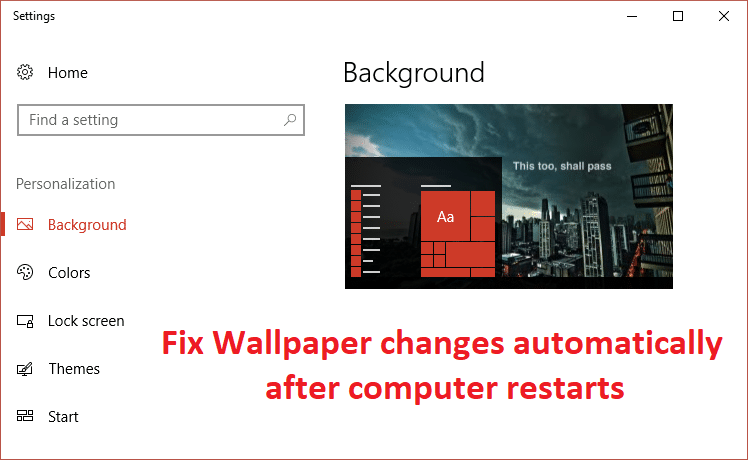
Corrigir as alterações do papel de parede automaticamente após a reinicialização do computador: Se você estiver usando o Windows 10, pode ter notado um recurso estranho ao reiniciar o computador ou o PC, o plano de fundo da área de trabalho ou o papel de parede mudam automaticamente. Mesmo quando você faz login ou reinicia seu PC, o papel de parede do Windows é alterado automaticamente. O papel de parede é alterado para aquele definido antes do papel de parede atual, mesmo que você tenha excluído esse papel de parede, ele ainda é alterado automaticamente para apenas aquele.
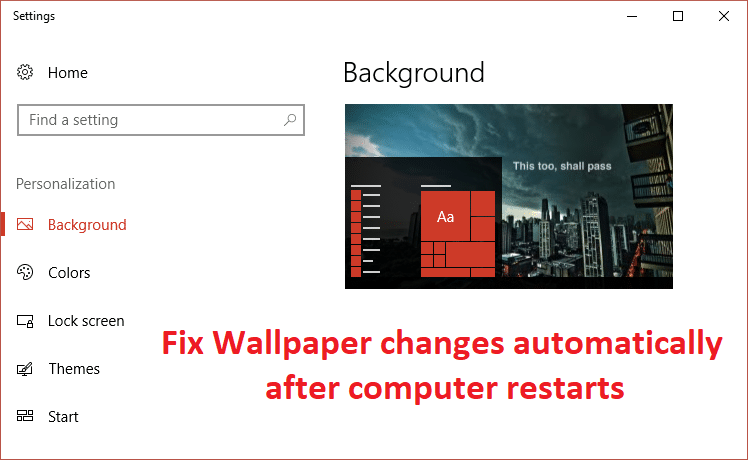
Agora você pode até ter tentado alterá-lo nas configurações de Personalizar, então você deve ter notado que o Windows faz seu próprio tema não salvo. Se você excluir o tema não salvo e definir seu próprio tema, faça logoff ou reinicie o PC, você voltará à estaca zero, pois o plano de fundo será alterado automaticamente e o Windows criou novamente um novo tema não salvo. Este é um problema muito frustrante que parece não ser corrigido e criar problemas para novos usuários.
Em alguns casos, isso acontece apenas quando o laptop está carregando, então o plano de fundo do Windows 10 muda quando o laptop está carregando. O papel de parede da área de trabalho continua mudando automaticamente, a menos que o carregamento seja desconectado. De qualquer forma, sem perder tempo, vamos ver como corrigir as alterações do papel de parede automaticamente após a reinicialização do computador com a ajuda do guia de solução de problemas listado abaixo
Conteúdo
- Corrija as alterações do papel de parede automaticamente após a reinicialização do computador
- Método 1: Excluir slideshow.ini e TranscodedWallpaper
- Método 2: Execute uma inicialização limpa
- Método 3: Execute o Verificador de arquivos do sistema
- Método 4: Opção de Energia
- Método 5: Criar uma nova conta de usuário
Corrija as alterações do papel de parede automaticamente após a reinicialização do computador
Certifique-se de criar um ponto de restauração caso algo dê errado.
Método 1: Excluir slideshow.ini e TranscodedWallpaper
1. Pressione a tecla Windows + R, digite o seguinte e pressione Enter:
%USERPROFILE%\AppData\Roaming\Microsoft\Windows\Themes
2.Agora, dentro da pasta Temas, você encontrará os dois arquivos a seguir:
apresentação de slides.ini
Papel de parede transcodificado
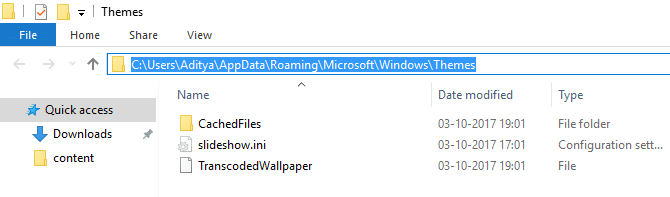
Nota: Certifique-se de que a opção Mostrar arquivos e pastas ocultos esteja marcada.
3.Clique duas vezes no arquivo slideshow.ini e exclua seu conteúdo e salve as alterações.
4. Agora exclua o arquivo TranscodedWallpaper. Agora clique duas vezes em CachedFiles e substitua o papel de parede atual pelo seu.
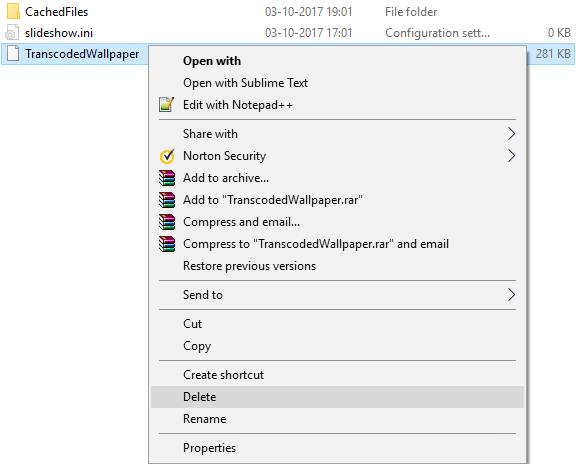
5.Reinicialize seu PC para salvar as alterações.
6.Clique com o botão direito do mouse na área de trabalho e selecione Personalizar.
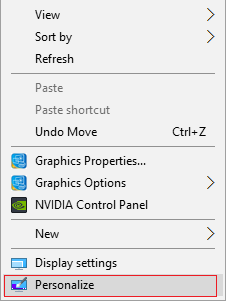
7. Altere o plano de fundo e veja se você consegue corrigir o problema.
Método 2: Execute uma inicialização limpa
Você pode colocar seu computador em um estado de inicialização limpa e verificar. Pode haver a possibilidade de que um aplicativo de terceiros esteja em conflito e causando o problema.
1.Pressione a tecla Windows + R , digite 'msconfig' e clique em OK.
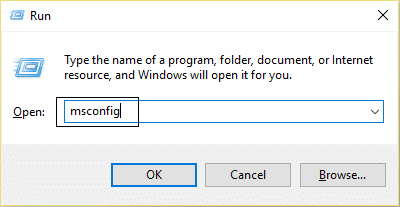
2. Na guia Geral, verifique se 'Inicialização seletiva' está marcada.
3. Desmarque 'Carregar itens de inicialização ' na inicialização seletiva.
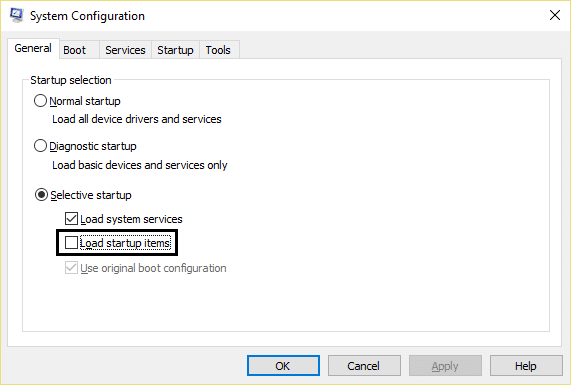
4.Selecione a guia Serviço e marque a caixa 'Ocultar todos os serviços da Microsoft'.
5. Agora clique em 'Desabilitar tudo' para desabilitar todos os serviços desnecessários que podem causar conflito.
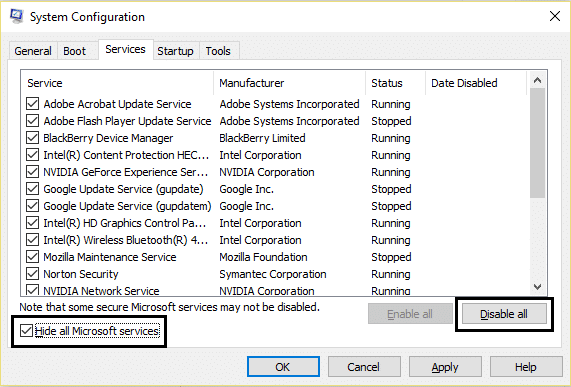
6.Na guia Inicialização, clique em 'Abrir Gerenciador de Tarefas'.

7.Agora, na guia Inicialização (dentro do Gerenciador de Tarefas), desative todos os itens de inicialização que estão ativados.
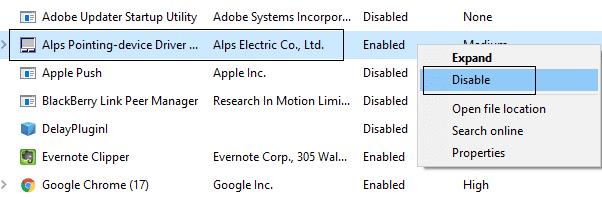
8.Clique em OK e depois em Reiniciar. Novamente, tente alterar a imagem de fundo e veja se funciona.
9. Novamente pressione a tecla Windows + botão R e digite 'msconfig' e clique em OK.

10.Na guia Geral, selecione a opção Inicialização normal e clique em OK.

11.Quando for solicitado a reiniciar o computador, clique em Reiniciar. Isso definitivamente ajudaria você a corrigir as alterações do papel de parede automaticamente após a reinicialização do computador.
Método 3: Execute o Verificador de arquivos do sistema
1. Pressione a tecla Windows + X e clique em Prompt de Comando (Admin).
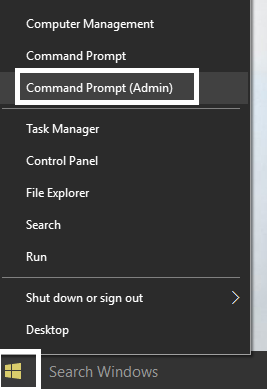
2. Agora digite o seguinte no cmd e pressione enter:
Sfc / scannow sfc /scannow /offbootdir=c:\ /offwindir=c:\windows (Se acima falhar, tente este)
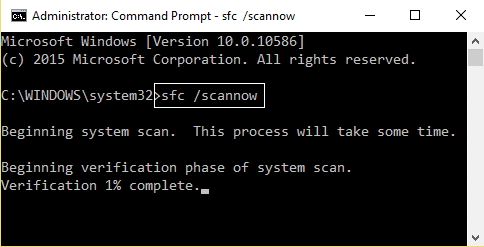
3.Aguarde que o processo acima termine e, uma vez feito, reinicie o seu PC.
4. Novamente abra o cmd e digite o seguinte comando e pressione enter após cada um:
a) Dism /Online /Cleanup-Image /CheckHealth b) Dism /Online /Cleanup-Image /ScanHealth c) Dism /Online /Cleanup-Image /RestoreHealth
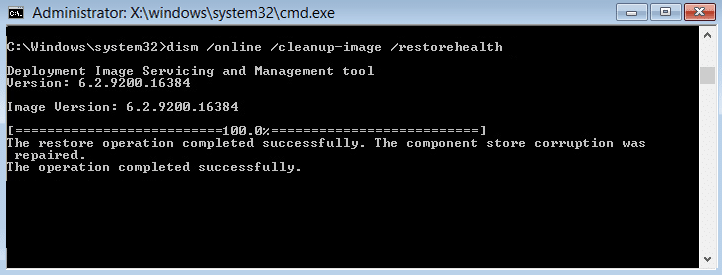
5.Deixe o comando DISM ser executado e espere que ele termine.
6. Se o comando acima não funcionar, tente o seguinte:
Dism /Image:C:\offline /Cleanup-Image /RestoreHealth /Source:c:\test\mount\windows Dism /Online /Cleanup-Image /RestoreHealth /Source:c:\test\mount\windows /LimitAccess
Nota: Substitua C:\RepairSource\Windows pelo local da sua fonte de reparo (Instalação do Windows ou Disco de Recuperação).
7. Reinicie o seu PC para salvar as alterações e veja se você consegue corrigir as alterações do papel de parede automaticamente após a reinicialização do computador.
Método 4: Opção de Energia
1.Clique com o botão direito do mouse no ícone de energia na barra de tarefas e selecione Opções de energia.
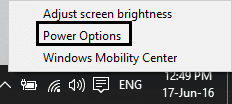
2.Clique em Alterar configurações do plano ao lado do plano de energia selecionado no momento.
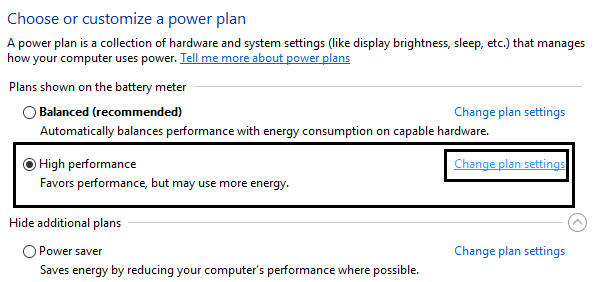
3. Agora clique em Alterar configurações avançadas de energia na próxima janela.
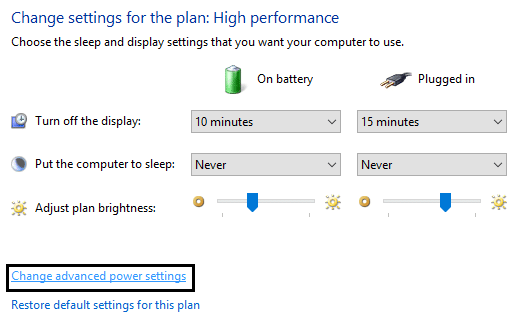
4. Na janela Opções de energia, role para baixo até encontrar as configurações de plano de fundo da área de trabalho.
5.Clique duas vezes nele para expandi-lo e, em seguida, expanda Apresentação de slides.
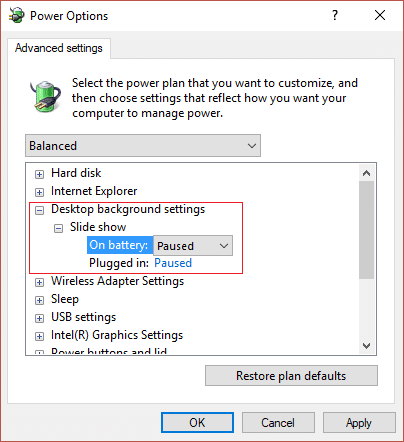
6.Certifique-se de definir Na bateria e Conectado como pausado para impedir que o plano de fundo mude automaticamente.
7.Reinicialize seu PC para salvar as alterações.
Método 5: Criar uma nova conta de usuário
1. Pressione a tecla Windows + I para abrir Configurações e clique em Contas.
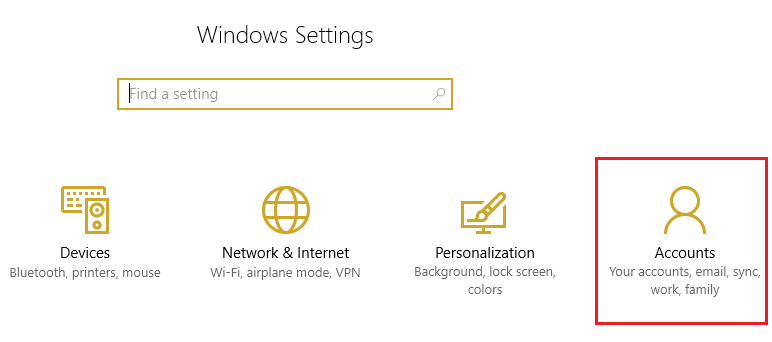
2.Clique na guia Família e outras pessoas no menu à esquerda e clique em Adicionar outra pessoa a este PC em Outras pessoas.
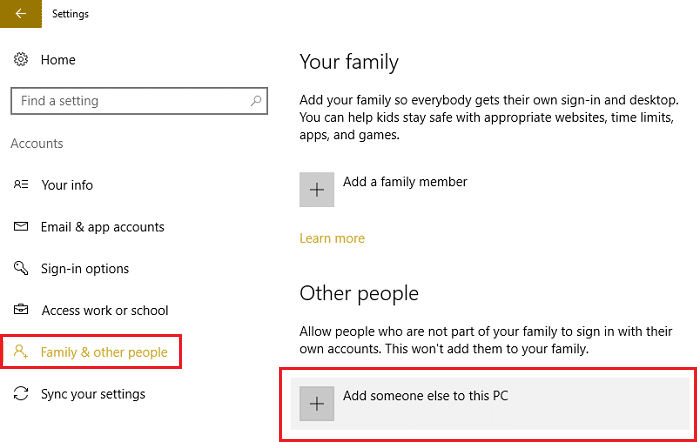
3.Clique em Não tenho as informações de login desta pessoa na parte inferior.
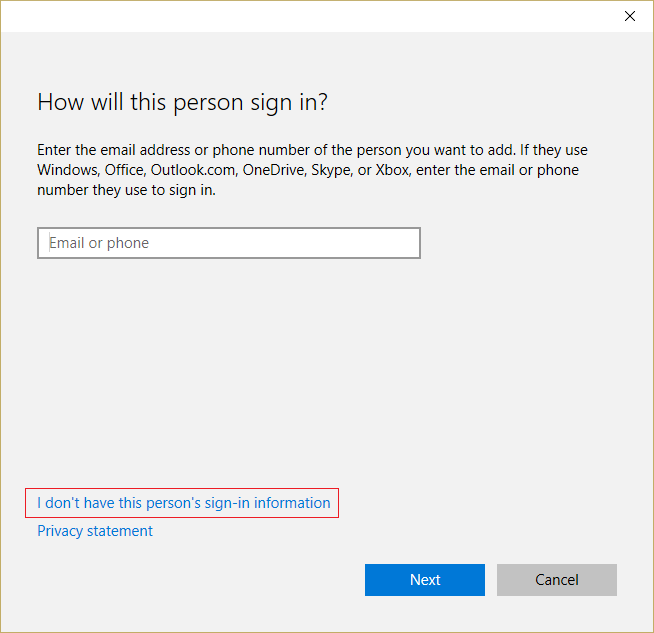
4.Selecione Adicionar um usuário sem uma conta da Microsoft na parte inferior.
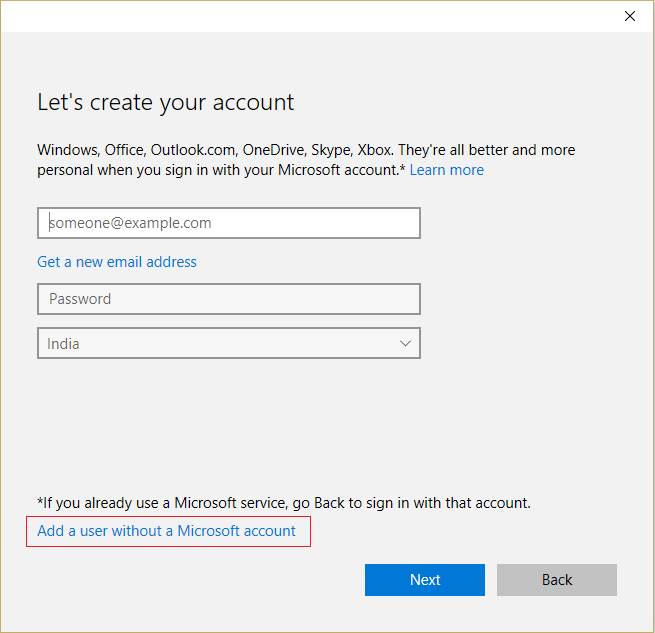
5. Agora digite o nome de usuário e a senha da nova conta e clique em Avançar.
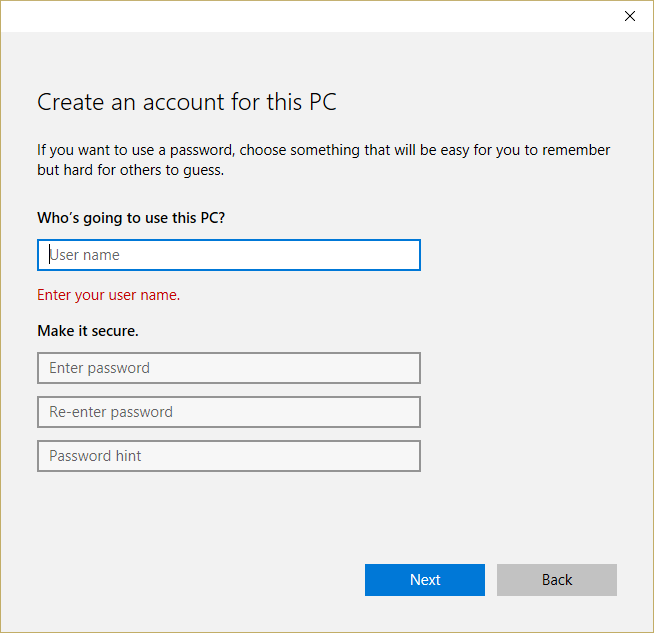
Faça login nesta nova conta de usuário e veja se você consegue corrigir o problema com o Background. Se você conseguir corrigir as alterações do papel de parede automaticamente após o computador reiniciar o problema nesta nova conta de usuário, o problema foi com sua conta de usuário antiga que pode ter sido corrompida, de qualquer forma, transfira seus arquivos para esta conta e exclua a conta antiga para concluir a transição para esta nova conta.
Recomendado para você:
- Corrigir o erro do Windows Defender 0x800705b4
- Corrigir o Windows Defender não inicia
- 5 maneiras de iniciar seu PC no modo de segurança
- Correção Não é possível instalar o código de erro 28 do adaptador de rede
É isso que você corrigiu com sucesso as alterações do papel de parede automaticamente após a reinicialização do computador, mas se você ainda tiver alguma dúvida sobre esta postagem, sinta-se à vontade para perguntar na seção de comentários.
